Apa itu uTorrent?
Dengan lebih dari 150 juta pengguna uTorrent adalah klien BitTorrent yang paling banyak digunakan di luar China; global hanya di belakang Xunlei. "μ" (huruf Yunani "mu") dalam namanya berasal dari awalan SI "mikro-", mengacu pada jejak memori kecil program:program dirancang untuk menggunakan sumber daya komputer minimal sambil menawarkan fungsionalitas yang sebanding dengan klien BitTorrent yang lebih besar seperti sebagai Vuze atau BitComet.
uTorrent kontroversial untuk menambang cryptocurrency saat diinstal. Mereka telah menghapus penambang cryptocurrency di versi yang lebih baru tetapi itu telah merusak reputasi uTorrent secara permanen.
Fitur Utama:
- Magnet Links (URI), ditambahkan dalam versi 1.8, dirilis pada 9 Agustus 2008.
- Teredo tunneling / dukungan IPv6
- Dukungan awal Protokol Transportasi Mikro (µTP) pada 1.8.2 dengan dukungan penuh ditambahkan pada 2.0
- Dukungan UPnP untuk semua versi Windows, tanpa memerlukan kerangka kerja UPnP Windows XP
- Enkripsi protokol (PE)
- Pertukaran rekan (PEX) dengan klien BitTorrent lainnya:
- libtorrent dan klien berdasarkan itu seperti Deluge atau qBittorrent memiliki dukungan PEX Torrent penuh
- Transmisi dan klien berdasarkan libTransmission memiliki Dukungan Torrent PEX
- KTorrent memiliki Dukungan PEX Torrent penuh pada 2.1 RC1
- Vuze, sebelumnya Azureus, memiliki dukungan penuh pada versi 3.0.4.3
- RSS (“broadcatching”)
- Dukungan BitTorrent “Trackerless” menggunakan DHT, kompatibel dengan klien BitTorrent asli dan BitComet
- Sistem caching disk cerdas yang dapat dikonfigurasi pengguna
- Dukungan server proxy penuh
- Dukungan pelacak HTTPS
- Penjadwal bandwidth yang dapat dikonfigurasi
- Dilokalkan untuk 67 bahasa.
- Penyemaian awal torrent
- Bilah pencarian yang dapat disesuaikan &desain antarmuka pengguna.
- Pengaturan konfigurasi dan file sementara disimpan dalam satu direktori, memungkinkan penggunaan portabel
- WebUI:Sebuah plugin yang saat ini dalam pengujian beta yang memungkinkan Torrent yang berjalan di satu komputer dikontrol dari komputer lain, baik melalui internet atau LAN, menggunakan browser Web
- Antarmuka pengguna web baru, dengan nama kode Falcon, sedang dalam pengembangan. Ini mendukung sesi terenkripsi dan kemampuan melewati firewall tanpa penerusan porta, sekaligus lebih lengkap dan lebih mudah untuk mulai digunakan daripada pendahulunya.
- Pelacak Tertanam:pelacak sederhana yang dirancang untuk menyemai torrent, tidak memiliki antarmuka web atau daftar torrent yang dihosting. Ini tidak dirancang untuk aplikasi yang aman atau berskala besar.
- Melanjutkan transfer yang terputus dengan cepat
- Versi Torrent hingga 1.8.5 build 17091 dapat menggunakan sedikitnya 14 MB RAM yang berjalan pada prosesor 486 pada Windows 95.
- Dua fitur tersembunyi "telur paskah" di subbagian Tentang Bantuan:mengklik logo Torrent memainkan efek suara seperti Catatan Dalam, dan mengetik huruf "t" akan memulai permainan mirip Tetris yang disebut Tris, yang pada tahun 2008 adalah terpilih sebagai #1 dari “10 Telur Paskah Perangkat Lunak Teratas” oleh LifeHacker.
Anda dapat melihat situs web resmi uTorrent:Di sini
Bagaimana cara menginstal uTorrent di Ubuntu 21.04?
Instalasi uTorrent cukup sederhana, cukup buka terminal apa pun yang Anda suka dan ketik:
# Install uTorrent using snap in Ubuntu 21.04
sudo snap install utorrent
Code language: CSS (css)setelah menunggu instalasi selesai, buka menu mulai dan jalankan uTorrent
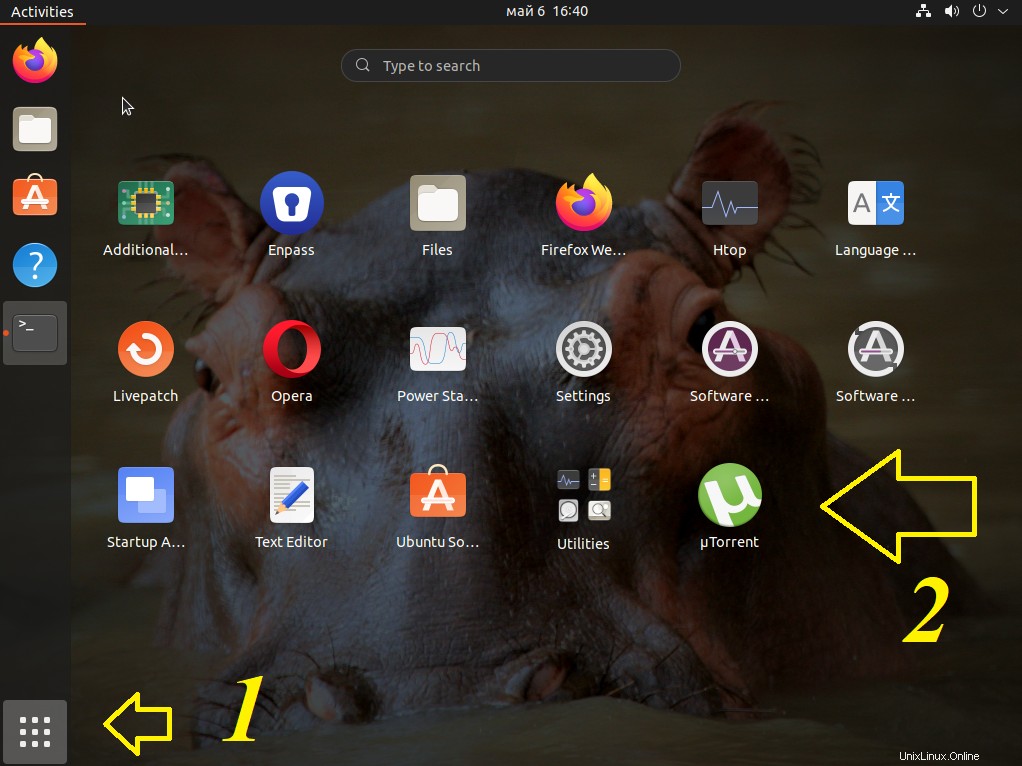
Berikut adalah tampilan cepat dan video penginstalan
Kesimpulan
Ada banyak klien torrent gratis dan open source untuk Linux. Kita bisa mengatakan bahwa untuk setiap selera ada pilihan. Jika Anda mengenal klien torrent bagus lainnya, beri komentar di bawah agar kami dapat meninjaunya juga.
Kami harap Anda menikmati artikel ini. jika demikian, beri peringkat halaman ini dengan bintang di bawah dan berlangganan saluran YouTube kami atau ikuti kami di twiter.